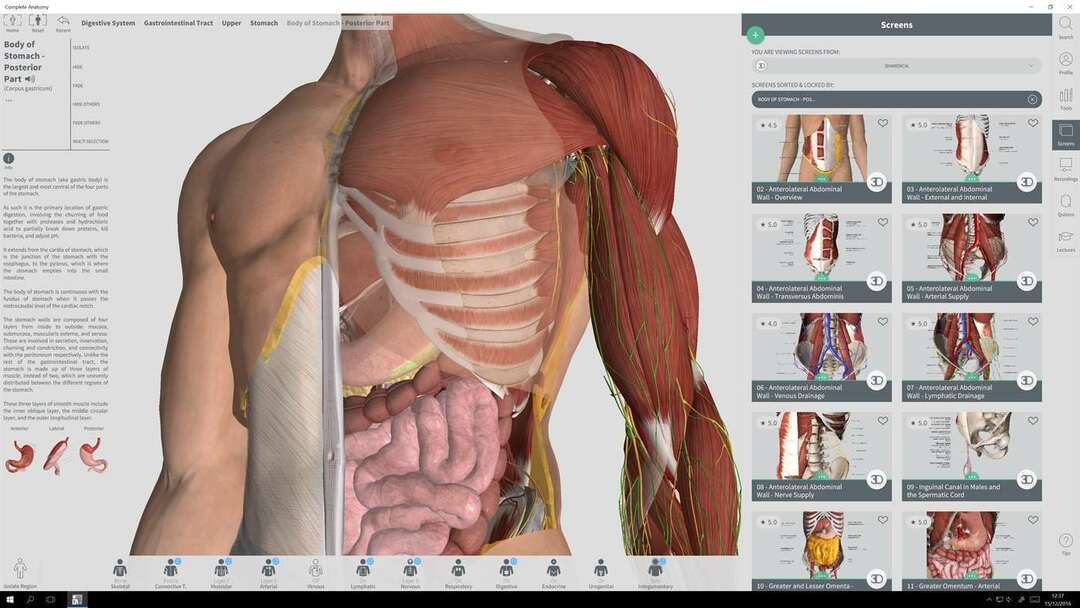- O LockDown Browser é um navegador seguro usado por instituições para administrar exames para evitar trapaças digitais.
- O navegador bloqueia outros aplicativos para que os alunos não possam alternar para outro navegador enquanto fazem um exame.
- Os usuários relataram problemas ao tentar instalar o LockDown Browser, especialmente ao baixar usando o Internet Explorer.

- Migração fácil: use o assistente Opera para transferir dados existentes, como favoritos, senhas, etc.
- Otimize o uso de recursos: sua memória RAM é usada com mais eficiência do que em outros navegadores
- Privacidade aprimorada: VPN gratuita e ilimitada integrada
- Sem anúncios: o Ad Blocker integrado acelera o carregamento de páginas e protege contra mineração de dados
- Compatível com jogos: Opera GX é o primeiro e melhor navegador para jogos
- Baixar ópera
Se você fez algum curso online, provavelmente conhece o LockDown Browser. Este navegador é frequentemente usado para administrar exames online que protegem a integridade do teste.
A maioria dos instrutores que ministram cursos online prefere usar o LockDown Browser porque desencoraja a trapaça digital e força os alunos a se dedicarem mais ao longo do curso.
No entanto, alguns usuários relataram dificuldades para baixar o navegador e não conseguem instalá-lo. Siga estas soluções fáceis para uma solução rápida.
O que o navegador LockDown faz?
O LockDown Browser possui recursos que impedem a trapaça digital durante os testes online. É compatível com Learning Management Systems (LMS), como Blackboard, Canvas e Moodle.

Ele também bloqueia outros aplicativos no dispositivo para que os alunos não possam alternar para outro navegador ou aplicativo durante o exame.
O LockDown Browser não mede esforços para proteger o exame, bloqueando funções de impressão, copiar e colar e capturas de tela.
O que posso fazer se não conseguir instalar o LockDown Browser?
1. Instalar de outro navegador
Pode haver um problema com o navegador padrão bloqueando o download do LockDown Browser. Recomendamos o uso do navegador Opera. Este navegador pode realizar downloads pesados rapidamente e sem consumir muitos recursos do PC.

O Opera também oferece muitos recursos de segurança e proteção de privacidade e alertará os usuários sobre ataques de phishing ou malware. Os usuários podem navegar e baixar arquivos com segurança com a VPN integrada gratuita do Opera.
Muitos usuários que relataram ter problemas para baixar o LockDown Browser estavam usando o Internet Explorer. Em vez de reorganizar as preferências de download no Internet Explorer, considere usar o Opera.

Ópera
Use o navegador Opera para download seguro e sem interrupções.
2. Desative temporariamente o software de segurança
- Abra o Começar cardápio.
- Procurar Segurança do Windows e aperte enter.

- Uma seleção do painel esquerdo Proteção contra vírus e ameaças.

- Debaixo Configurações de proteção contra vírus e ameaças clique Gerenciar configurações.

- Desligar Proteção em tempo real.

- Instalar Navegador de bloqueio.
Desativar a proteção em tempo real deve permitir que os usuários instalem o LockDown Browser sem problemas. Ative esse recurso de segurança novamente assim que o LockDown Browser for instalado. No entanto, se você esquecer, a proteção em tempo real será reativada automaticamente após um curto período de tempo.
- 5 melhores navegadores para tablets Huawei [Windows, Android, Harmony]
- Como instalar o navegador Maxthon no Windows 10
- Instalador do Opera travado no download? Veja como corrigi-lo
3. Entrar como administrador
- Clique em Começar cardápio e busca Painel de controle então aperte enter.
- Debaixo Contas de usuário selecionar Alterar tipo de conta.

- Se não listar você como administrador, clique no seu perfil de usuário.

- Selecionar Alterar o tipo de conta.

- Clique em Administrador então Alterar tipo de conta.

- Reiniciar PC, se solicitado.
- Instalar Navegador de bloqueio.
Muitos cursos e instituições de eLearning exigem que os alunos usem o LockDown Browser para fazer os exames. Se você não conseguir instalar o LockDown Browser, esperamos que uma das soluções acima tenha corrigido qualquer problema com o download do navegador.
O LockDown Browser oferece tranquilidade aos instrutores ao administrar exames com o conhecimento de que a integridade do teste online está protegida. Os alunos podem tirar mais proveito de um curso aplicando-se mais aos exames feitos por meio do LockDown Browser.
Se você é um instrutor ministrando um curso on-line, confira nossas escolhas para o melhor software de criação de cursos online.
Deixe-nos saber nos comentários abaixo a solução que funcionou para você ou deixe um comentário se você encontrou uma solução que funcionou e não está listada acima.
 Ainda com problemas?Corrija-os com esta ferramenta:
Ainda com problemas?Corrija-os com esta ferramenta:
- Baixe esta ferramenta de reparo do PC classificado como Ótimo no TrustPilot.com (download começa nesta página).
- Clique Inicia escaneamento para encontrar problemas do Windows que possam estar causando problemas no PC.
- Clique Reparar tudo para corrigir problemas com tecnologias patenteadas (Desconto exclusivo para nossos leitores).
Restoro foi baixado por 0 leitores este mês.
![5+ melhores softwares de aprendizagem de programação online e offline [Guia 2021]](/f/13707cfc503609f557cda29edd21a1b9.webp?width=300&height=460)